Δείτε πως μπορείτε να ελέγξετε αν κάποιος άλλος έχει πρόσβαση στον λογαριασμό σας στο Facebook χωρίς εσείς να το γνωρίζετε.

Είναι ένα κοινά αποδεκτό ότι το Facebook γνωρίζει πάρα πολλές πληροφορίες για εμάς. Εκατομμύρια άνθρωποι λένε ηθελημένα στην εταιρεία, τι τους αρέσει, τι μισούν, ποιον αγαπούν, σε ποιο σχολείο πήγαιναν και πολλά άλλα.
Θεωρητικά το Facebook υποστηρίζει τους όρους χρήσης που αναφέρουν ρητά ότι κανείς τρίτος δεν μπορεί να δει τα δεδομένα σας, αν εσείς δεν το επιτρέψετε. Ας υποθέσουμε ότι από μεριά του Facebook αυτό ισχύει, όμως υπάρχει πάντα η πιθανότητα ένας hacker, ή ακόμα και ένας φίλος σας να μάθει τον κωδικό σας και να έχει πρόσβαση στα ιδιωτικά δεδομένα του λογαριασμού σας. Τι γίνεται αν τα δεδομένα σας πέσουν σε λάθος χέρια;
Εάν κάποιος έχει πρόσβαση στον λογαριασμό σας χωρίς να το γνωρίζετε, η κατάσταση μπορεί γρήγορα να γίνει απρόβλεπτη. Ας ρίξουμε μια πιο προσεκτική ματιά.
Table of Contents
Οι κίνδυνοι της μη εξουσιοδοτημένης πρόσβασης
Υπάρχουν αμέτρητοι κίνδυνοι αν αποκτήσει κάποιος πρόσβαση στον λογαριασμό σας, εν αγνοία σας. Ας συνοψίσουμε εν συντομία μερικούς από τους πιο ενοχλητικούς:
- Εκμετάλλευση προσωπικών πληροφοριών: Εάν είστε εθισμένος στο Facebook, υπάρχει μεγάλη πιθανότητα να υπάρχουν πληροφορίες στον λογαριασμό σας που θα προτιμούσατε να μην τις μοιραστείτε με τον κόσμο. Ίσως αφορά τη σεξουαλικότητα, τη θρησκεία, τις πολιτικές πεποιθήσεις σας ή κάποιο άλλο «καυτό» θέμα.
- Cyberbullying: Ο διαδικτυακός εκφοβισμός είναι μια πραγματική και αυξανόμενη απειλή. Δεδομένου ότι οι άνθρωποι μπορούν (θεωρητικά) να εγγραφούν στο Facebook μόλις γίνουν 13 ετών, υπάρχει σημαντική πιθανότητα διαδικτυακού εκφοβισμού εάν κάποιος έχει μη εξουσιοδοτημένη πρόσβαση σε προσωπικές πληροφορίες.
- Ιοί: Υπήρξαν πολλές περιπτώσεις ιών που εξαπλώθηκαν μέσω του Facebook. Η υπηρεσία Messenger είναι ένας ιδιαίτερα κοινός φορέας επίθεσης, με κακόβουλους συνδέσμους να εξαπλώνονται γρήγορα. Ένας hacker θα μπορούσε να χρησιμοποιήσει τον λογαριασμό σας στο Facebook για να στείλει συνδέσμους σε ανυποψίαστους φίλους σας, δημιουργώντας πρόβλημα τόσο σε εσάς όσο και σε αυτούς.
- Άλλοι λογαριασμοί: Οι άνθρωποι συχνά συνδέουν τους λογαριασμούς τους στο Facebook με άλλα κοινωνικά δίκτυα. Ένας μη εξουσιοδοτημένος χρήστης μπορεί να δημιουργήσει όλεθρο στην γενικότερα ηλεκτρονική ταυτότητα ενός ατόμου, εάν αυτός έχει κοινή πρόσβαση.
Έχει πρόσβαση κάποιος στον λογαριασμό σας στο Facebook;

Επομένως, αν κάποιος έχει μη εξουσιοδοτημένη πρόσβαση στον λογαριασμό σας στο Facebook, τότε τα νέα είναι άσχημα. Αν δεν αντιδράσετε γρήγορα, μάλλον τα πράγματα δεν θα τελειώσουν καλά.
Πώς όμως καταλαβαίνετε εάν κάποιος άλλος έχει πρόσβαση στο λογαριασμό σας;
Ευτυχώς, το Facebook έχει διευκολύνει τον τρόπο ελέγχου και κρατάει ιστορικό των συνδέσεών σας. Στην πραγματικότητα, η λειτουργία είναι παρούσα εδώ και πολύ καιρό, αλλά το Facebook έχει αδιαφορήσει για την σχετική ενημέρωσή σας.
Για να ξεκινήσετε, συνδεθείτε στον λογαριασμό σας και κάντε κλικ στο μικρό βέλος στην επάνω δεξιά γωνία της γραμμής τίτλου. Πρέπει να επιλέξετε Ρυθμίσεις και Απόρρητο > Ρυθμίσεις.
Μόλις φορτωθεί η σελίδα Ρυθμίσεις, εντοπίστε την Ασφάλεια και σύνδεση, στον πίνακα στην αριστερή πλευρά της οθόνης.
Ο ιστότοπος θα σας μεταφέρει στη σελίδα ασφαλείας. Σε αυτήν τη σελίδα, θα βρείτε πολλές δυνατότητες και λειτουργίες για να αποτρέψετε κάποιον από το να αποκτήσει πρόσβαση στον λογαριασμό σας. Προς το παρόν, μας ενδιαφέρει μόνο η ενότητα “Από πού είστε συνδεδεμένοι“.
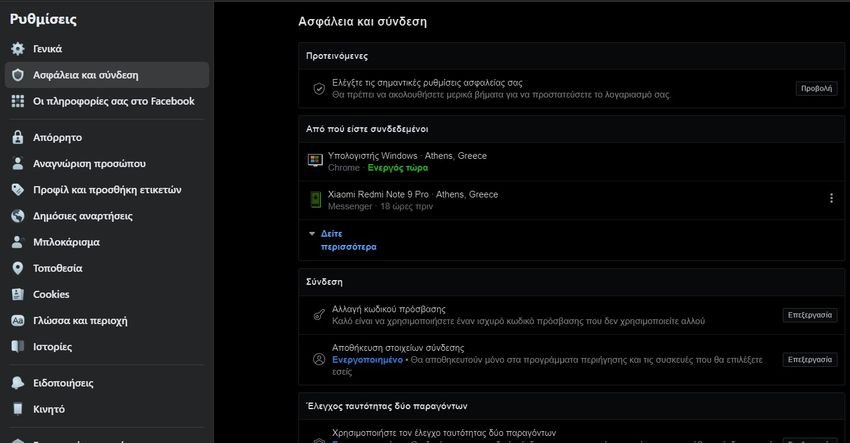
Θα δείτε μια λίστα με όλες τις συσκευές και τις τοποθεσίες που είναι επί του παρόντος εξουσιοδοτημένες για πρόσβαση στον λογαριασμό σας. Κάντε κλικ στο “Δείτε περισσότερα” για να δείτε την πλήρη λίστα.
Αξίζει να σημειωθεί ότι η λίστα συνδυάζει τις συνδέσεις στο Facebook με τις συνδέσεις στο Messenger. Επομένως, εάν πιστεύετε ότι μόνο μία από τις δύο υπηρεσίες έχει παραβιαστεί, είναι εύκολο να το ελέγξετε.
Πώς να αφαιρέσετε την πρόσβαση συσκευής στο Facebook

Εάν δείτε κάτι που φαίνεται ύποπτο, μπορείτε να χρησιμοποιήσετε αυτήν τη λίστα για να ανακαλέσετε την πρόσβασή της.
Λάβετε υπόψη ότι ορισμένες δυσλειτουργίες των IP διευθύνσεων ενδέχεται περιστασιακά να δουν μια από τις νόμιμες συσκευές σας να αναδύεται σε μια μη αναγνωρισμένη τοποθεσία. Τέτοιες περιπτώσεις είναι ασφαλές να αγνοηθούν.
Για να ανακαλέσετε την πρόσβαση, κάντε κλικ στις τρεις κάθετες κουκκίδες δίπλα στη συσκευή που θέλετε να καταργήσετε. Θα εμφανιστεί ένα νέο μενού. Μπορείτε είτε να επιλέξετε “Δεν είστε εσείς” ή το “Αποσύνδεση“.
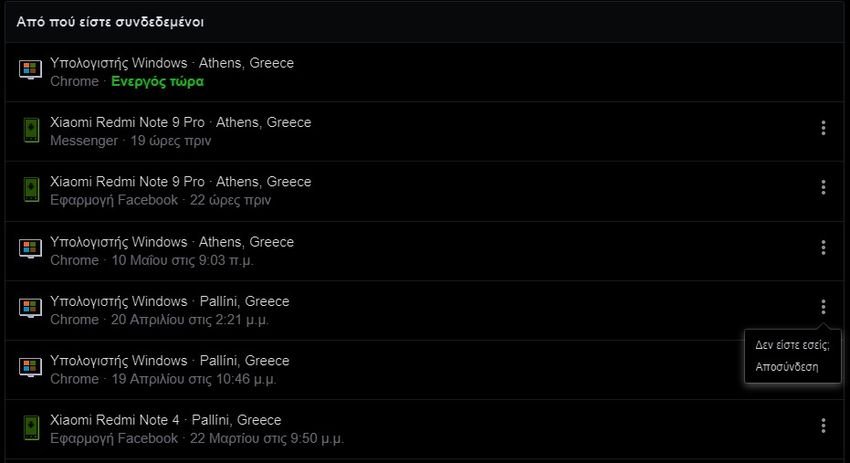
Εάν κάνετε κλικ στο “Δεν είστε εσείς”, το Facebook θα αποκλείσει την εν λόγω συσκευή και θα σας οδηγήσει σε ορισμένα βήματα για την ασφάλεια του λογαριασμού σας (περισσότερα για αυτά σύντομα). Εάν κάνετε κλικ στο “Αποσύνδεση”, η πρόσβαση θα ανακληθεί, αλλά το μη εξουσιοδοτημένο άτομο θα μπορούσε ενδεχομένως να συνδεθεί ξανά εάν γνωρίζει τον κωδικό πρόσβασής σας.
Εάν θέλετε απλώς να ξεκινήσετε από την αρχή, κάντε κύλιση προς τα κάτω, στο κάτω μέρος της λίστας των συσκευών σας, και κάντε κλικ στην επιλογή Αποσύνδεση από όλες τις περιόδους σύνδεσης.
Αλλαγή του κωδικού πρόσβασης στο Facebook
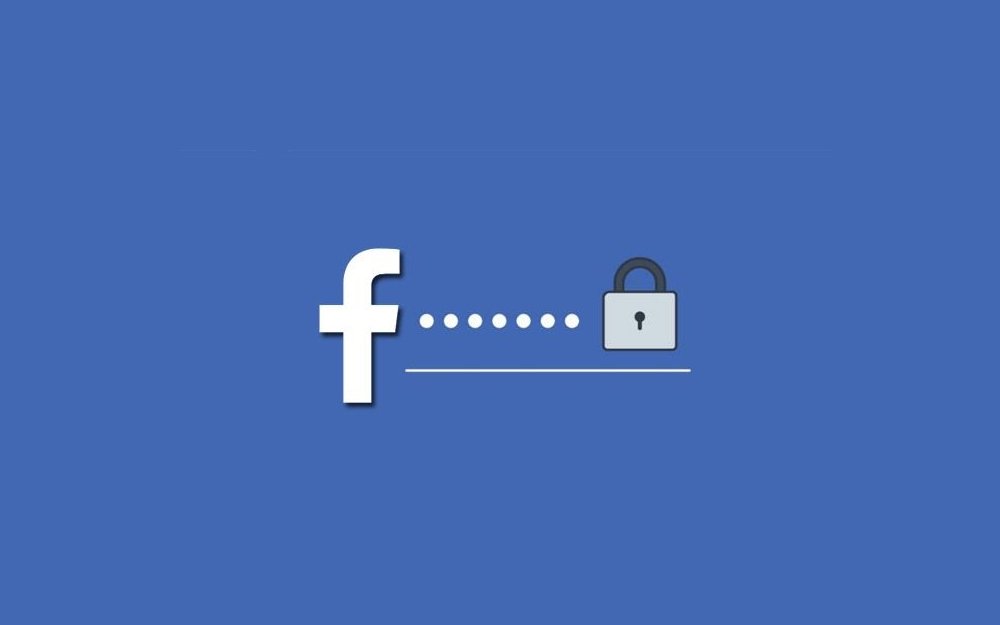
Αφού ανακαλέσετε την πρόσβαση του μη εξουσιοδοτημένου ατόμου, πρέπει να λάβετε μέτρα για να βεβαιωθείτε ότι δεν θα συμβεί ξανά.
Φυσικά, το πρώτο βήμα είναι να αλλάξετε τον κωδικό πρόσβασής σας. Μπορείτε να το κάνετε μεταβαίνοντας στις Ρυθμίσεις και απόρρητο > Ρυθμίσεις > Ασφάλεια και σύνδεση > Σύνδεση > Αλλαγή κωδικού πρόσβασης. Κάντε κλικ στο “Επεξεργασία”. Θα χρειαστεί να εισαγάγετε τον παλιό σας κωδικό πρόσβασης για να ολοκληρώσετε τη διαδικασία.

Αλλά η αλλαγή του κωδικού πρόσβασής σας είναι μόνο το ήμισυ των ενεργειών σας. Θα πρέπει επίσης να εξετάσετε το ενδεχόμενο να ρυθμίσετε τον έλεγχο ταυτότητας δύο παραγόντων. Ο έλεγχος ταυτότητας δύο παραγόντων μπορεί να χρησιμοποιήσει είτε ένα μήνυμα κειμένου, ένα κλειδί ασφαλείας Universal 2nd Factor (U2F), την επίσημη δημιουργία κώδικα του Facebook (στην εφαρμογή για smartphone) ή μια γεννήτρια κώδικα τρίτου κατασκευαστή. Για να ρυθμίσετε ένα πρόγραμμα δημιουργίας κώδικα τρίτου κατασκευαστή, θα χρειαστεί να σαρώσετε έναν κωδικό QR.
Για να ενεργοποιήσετε τον έλεγχο ταυτότητας δύο παραγόντων, μεταβείτε στις Ρυθμίσεις και απόρρητο > Ρυθμίσεις > Ασφάλεια και σύνδεση > Έλεγχος ταυτότητας δύο παραγόντων > Χρησιμοποιήστε το έλεγχο ταυτότητας δύο παραγόντων. Κάντε κλικ στο “Επεξεργασία”.
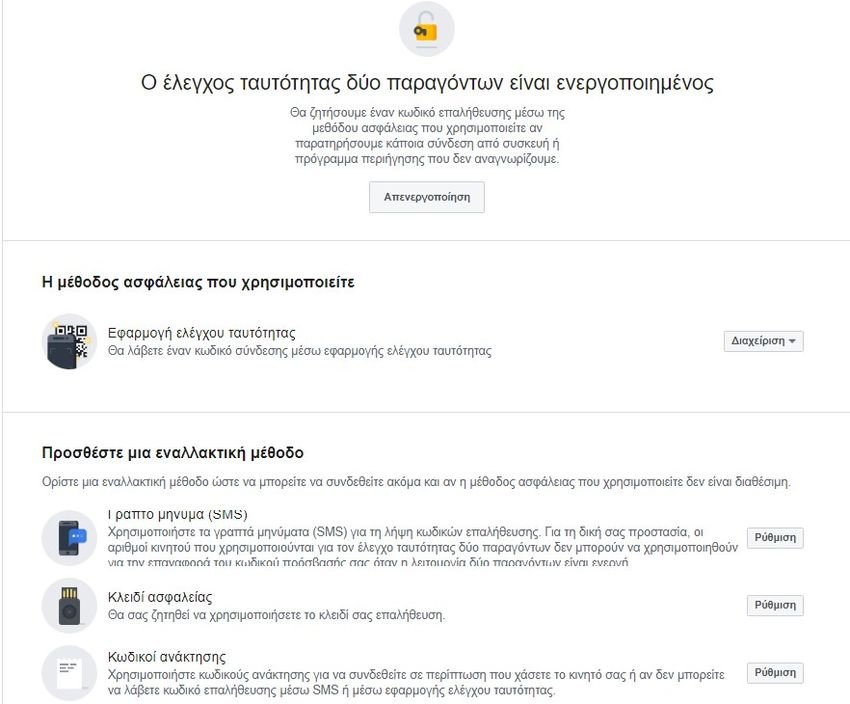
Θα πρέπει επίσης να ρυθμίσετε ειδοποιήσεις για μη αναγνωρισμένες συνδέσεις. Ενεργοποιώντας τη δυνατότητα, το Facebook θα σας ειδοποιήσει εάν δει σύνδεση από ύποπτη πηγή. Θα σας επιτρέψει να αντιδράσετε πιο γρήγορα σε περίπτωση παραβίασης.
Για να ρυθμίσετε τη λειτουργία, μεταβείτε στις Ρυθμίσεις και απόρρητο > Ρυθμίσεις > Ασφάλεια και σύνδεση > Ρύθμιση πρόσθετης ασφάλειας > Ενεργοποιήστε τις ειδοποιήσεις για μη αναγνωρισμένες συνδέσεις. Αναπτύξτε το πλαίσιο και επισημάνετε τα πλαίσια ελέγχου δίπλα στο στοιχείο “Να λαμβάνω ειδοποιήσεις” ή “Να λαμβάνω ειδοποιήσεις μέσω email στη διεύθυνση [διεύθυνση]” ή και στα δύο, ανάλογα με τις προτιμήσεις σας. Πατήστε Αποθήκευση αλλαγών όταν είστε έτοιμοι.
Παραβιάστηκε ο λογαριασμός σας στο Facebook;
Ας συνοψίσουμε γρήγορα όσα μάθαμε:
- Μπορείτε να ελέγξετε εάν κάποιος άλλος έχει πρόσβαση στο λογαριασμό σας μεταβαίνοντας στις Ρυθμίσεις και απόρρητο > Ρυθμίσεις > Ασφάλεια και σύνδεση > Από πού είστε συνδεδεμένοι
- Θα πρέπει να ενεργοποιήσετε πρόσθετους ελέγχους ασφαλείας στις Ρυθμίσεις και απόρρητο > Ρυθμίσεις > Ασφάλεια και σύνδεση > Ρύθμιση πρόσθετης ασφάλειας
Και για ένα επιπλέον επίπεδο προστασίας προσθέστε 2FA και ειδοποιήσεις σύνδεσης.
Να είστε προσεκτικοί στον ιστό
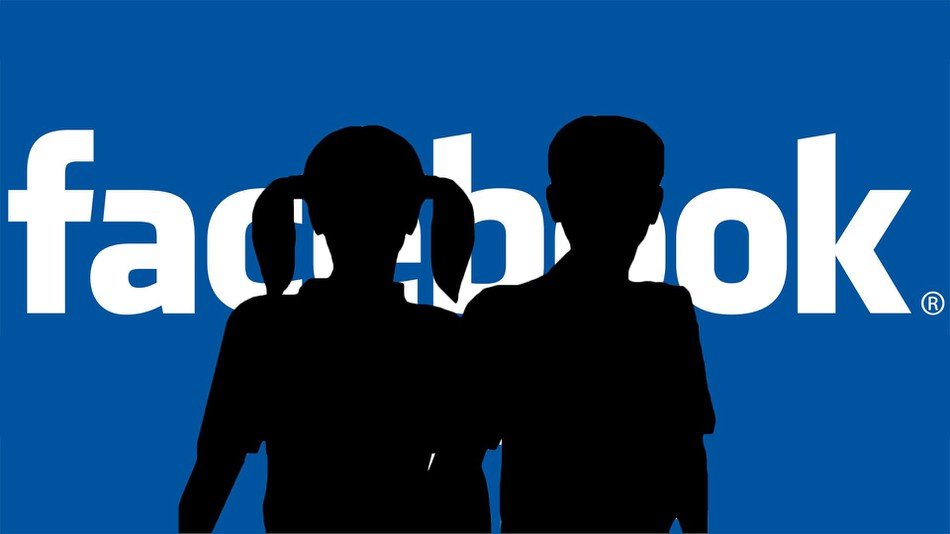
Αν κάποιος αποκτήσει πρόσβαση στον λογαριασμό σας στο Facebook μάλλον δεν θα είναι μία ευχάριστη εμπειρία. Και αυτός ο κάποιος δεν είναι απαραίτητο να είναι ένα επαγγελματίας hacker.
Θα μπορούσε κάλλιστα να σας υποκλέψουν τον κωδικό σας στην καφετέρια, σε ένα δημόσιο free Wi-Fi, ένας “φίλος” σας, η (ο) πρώην σας, ο συνάδελφός σας, ο συμφοιτητής σας κλπ. Και ο τρόπος; Γιατί απλά θα είστε κάποια στιγμή απρόσεκτοι.
Για να βεβαιωθείτε ότι παραμένετε ασφαλείς στον ιστό, βεβαιωθείτε ότι ακολουθείτε τις βασικές αρχές ασφαλείας. Για παράδειγμα, μην χρησιμοποιείτε τον ίδιο κωδικό πρόσβασης σε δύο διαφορετικούς ιστότοπους, χρησιμοποιήστε 2FA όπου είναι διαθέσιμο και μην έχετε πρόσβαση σε εξαιρετικά ευαίσθητα δεδομένα όταν είστε είτε σε δημόσιους υπολογιστές είτε σε δημόσια δίκτυα Wi-Fi.


